❓ 서버에서 @multer 모듈을 사용했을 경우
안드로이드에서는 S3로 어떻게 이미지를 업로드 할까 ❓
아무리 구글링을 해봐도 내가 겪었던 문제들은 안 가르쳐주었기에
한번 개발 초보인 내가 정리를 해보겠다!
✔️ 인터넷을 통해 이미지를 업로드 해주므로 permission 허용해주기
👇 Androidmanifest.xml 👇
//아주 중요하다!
<uses-permission android:name="android.permission.INTERNET"/>
<uses-permission android:name="android.permission.READ_EXTERNAL_STORAGE" />
<uses-permission android:name="android.permission.WRITE_EXTERNAL_STORAGE"/>
✔️ ServiceApi에 @multipart 추가하기
👇 ServiceApi.java 👇
@Multipart
@POST("/user/profile") //프로필 사진 업데이트
Call<ProfileResponse> profile (@Part MultipartBody.Part profile, @Header("token") String token);
✔️Response 받는 부분
👇 ProfileResponse.java 👇
package ...
import ...
import java.util.List;
public class ProfileResponse {
private int status;
private boolean success;
private String message;
private List<CalendarPhotoResponse.CalendarPhoto> data;
public int getStatus(){
return status;
}
public boolean getSuccess(){
return success;
}
public String getMessage(){
return message;
}
public List<CalendarPhotoResponse.CalendarPhoto> getData(){
return data;
}
public class Profile {
private int useridx;
private String photo;
public int getUseridx() {
return useridx;
}
public String getPhoto() {
return photo;
}
}
}
✔️ Setmyinfo.java 에 이미지뷰를 클릭해서 그 경로를 먼저 파악해야 한다
이미지의 경로 확인
👇 Setmyinfo.java 👇
imageView = findViewById(R.id.profile);
imageView.setOnClickListener(new View.OnClickListener() {
@Override
public void onClick(View view) {
Intent intent = new Intent(Intent.ACTION_PICK, android.provider.MediaStore.Images.Media.EXTERNAL_CONTENT_URI);
startActivityForResult(intent, REQUEST_CODE);
}
});
✔️ Cursor를 이용해 Path 가져오기
@Override
protected void onActivityResult(int requestCode, int resultCode, @Nullable Intent data) {
super.onActivityResult(requestCode, resultCode, data);
if(requestCode== REQUEST_CODE && resultCode==RESULT_OK && data!=null) {
selectedImage = data.getData();
//여기서부터
Uri photoUri = data.getData();
Bitmap bitmap = null;
try {
bitmap = MediaStore.Images.Media.getBitmap(getContentResolver(),photoUri);
bitmap = rotateImage(bitmap, 90);
} catch (IOException e) {
e.printStackTrace();
}
imageView.setImageBitmap(bitmap);
//여기까지는 이미지를 갤러리에서 클릭해서 그 사진을 이미지뷰에 보여주는 코드
Cursor cursor = getContentResolver().query(Uri.parse(selectedImage.toString()), null, null, null, null);
assert cursor != null;
cursor.moveToFirst();
mediaPath = cursor.getString(cursor.getColumnIndex(MediaStore.MediaColumns.DATA));
//커서 사용해서 경로 확인
}else{
Toast.makeText(this, "사진 업로드 실패", Toast.LENGTH_LONG).show();
}
}
✔️경로를 확인 한 상태에서 '저장'버튼을 누르면 그 경로를 서버에 보내고 S3에 보낸다
=> 저장 버튼 : finish_button
button = (Button) findViewById(R.id.finish_button);
button.setOnClickListener(new View.OnClickListener() {
@Override
public void onClick(View view) {
//update Photo
UpdatePhoto();
infoInputCheck(new RegisterData());
}
});
}
✔️버튼을 클릭시 UpdatePhoto() 함수로 이동
👇 updatePhoto 함수 👇
private void UpdatePhoto() {
if(mediaPath != null){
File file = new File(mediaPath);
//아래 두줄이 중요하다!!!
RequestBody requestBody = RequestBody.create(MediaType.parse("image/jpeg"), file);
MultipartBody.Part fileToUpload = MultipartBody.Part.createFormData("profile", file.getName(), requestBody);
//token을 header에 넣는 두 줄의 코드
SharedPreferences sp = PreferenceManager.getDefaultSharedPreferences(getApplicationContext());
String token = sp.getString("TOKEN", "");
service.profile(fileToUpload, token).enqueue(new Callback<ProfileResponse>() {
@Override
public void onResponse(Call<ProfileResponse> call, Response<ProfileResponse> response) {
ProfileResponse result = response.body();
}
@Override
public void onFailure(Call<ProfileResponse> call, Throwable t) {
Toast.makeText(SetPuppy.this, "통신 실패", Toast.LENGTH_SHORT).show();
Log.d("에러", t.getMessage());
}
});
}}❗️mediaPath == null 인 경우가 있기 때문에 if 문으로 감싸주어야 튕기지 않는다
서버 통신 service.profile을 통해 서버로 multipart이용해서 이미지를 보내주었다.
👉 디비를 확인해보면
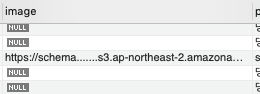

📌 안드로이드 => 서버
이 과정은 이렇게 진행하면 된다.
📌서버 => aws S3
이 과정은 nodejs multer 부분을 참고하면 된다
2020/09/14 - [nodejs] - 🖼 nodejs 이미지 관련 모듈 multer 사용해보기
🖼 nodejs 이미지 관련 모듈 multer 사용해보기
✔️ multer는 서버에서 사용하는 multipart/form-data 로 들어온 이미지를 처리하는 모듈이다 📌multer의 흐름 1. 클라이언트에서 이미지 파일을 업로드 2. 서버 내의 multer module을 거친다 3. 코드 내에 mul
juju-marooooo.tistory.com
'Android' 카테고리의 다른 글
| @Multipart 이용 시 이미지 업로드가 안돼요!, 내용은 안가고 껍데기만? (0) | 2020.09.28 |
|---|---|
| Glide : 안드로이드 이미지 Url에서 불러와서 이미지뷰에 보여주기 (0) | 2020.09.28 |
| Android Studio : 갤러리 사진 ImageView로 가져와서 보여주기 (2) | 2020.09.28 |